应广大用户的要求,金闪PDF编辑器在最新版本增加了PDF文件快速翻译功能,支持翻译超过30中语言 , 如果你经常需要查阅大量PDF外语文献 , 但是不知道如何快速翻译,那就赶紧来试试看金闪PDF编辑器吧!

01如何下载金闪PDF编辑器?
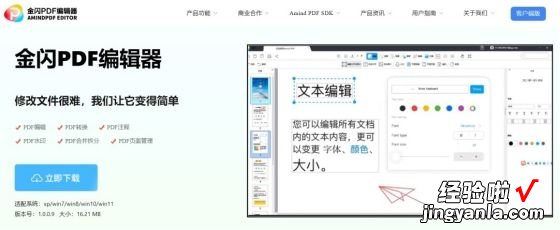
【如何翻译PDF文件?免费翻译PDF文件教程来了】在金闪PDF官网下载正版金闪PDF编辑器,金闪PDF编辑器官网网址:amindpdf.cn 。
02如何翻译PDF文件?
在电脑上打开金闪PDF编辑器,再打开需要翻译的PDF文件;
打开文件后,点击右上角的“译”按钮,弹出翻译模式对话框如下图,点击“确定”按钮,就可以直接去文中选中需要翻译的文本直接翻译 。

选中需要翻译的文本后,点击“翻译”按钮可以选择“打开右侧翻译面板”或“打开浮动翻译面板”显示翻译文本框,目前支持Google、百度和有道三种翻译方式,为了翻译更加准确 , 可以同时打开右侧翻译栏和浮动翻译面板,用两种工具同时翻译,可以自己选择需要翻译的语种,支持翻译超过30种语种 。
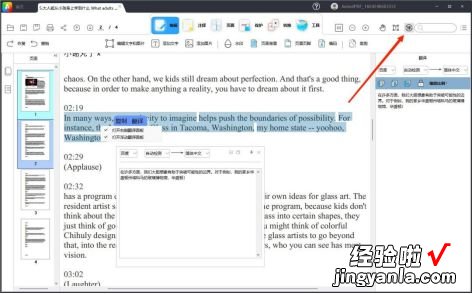
注:有如果出现部分内容不能翻译,可以试着切换另外一个翻译工具 。
金闪PDF编辑器致力于解决用户需求,给用户提供最便捷高效的PDF文档处理工具 。金闪PDF编辑器Windows端为新用户提供长达30天免费试用期限 , 如果你在使用过程中有任何问题,可以金闪PDF官网在线咨询,也可以给我们发送电子邮件support@amindpdf.com 。
